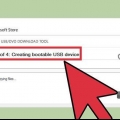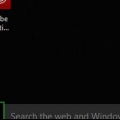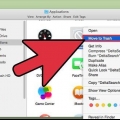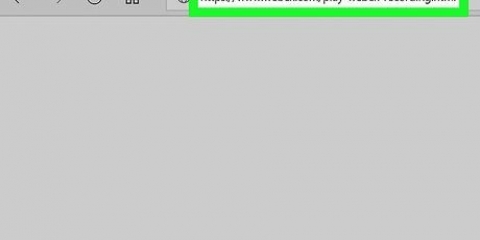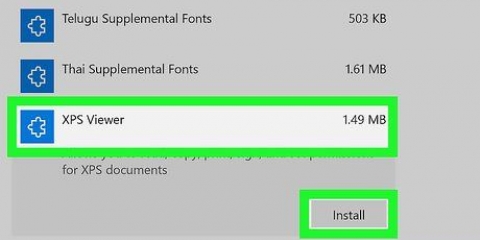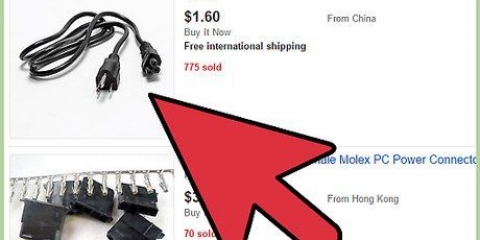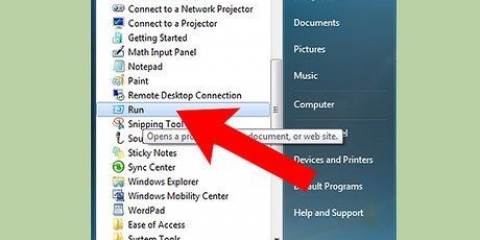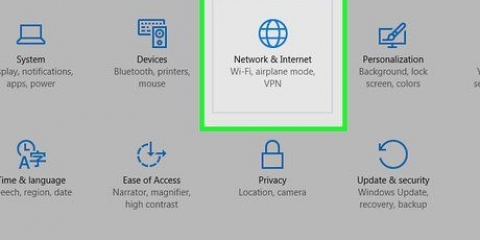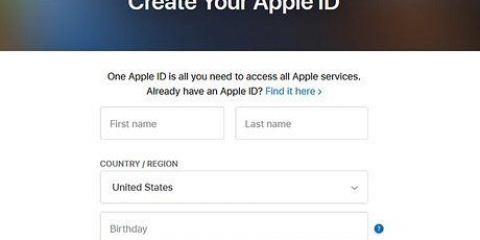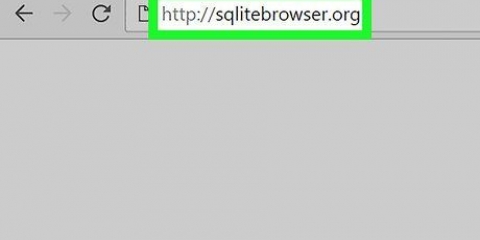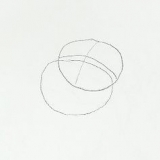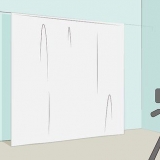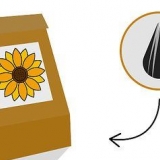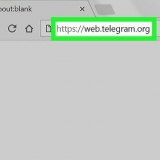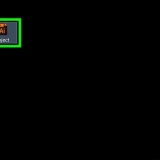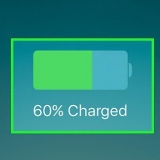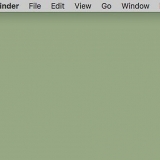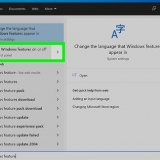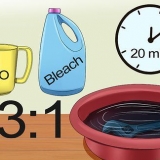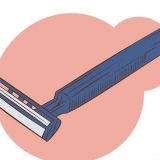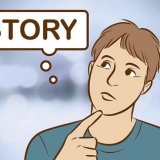Ontkoppel jou modem en doen dieselfde vir jou router (as jy een het). Wag ongeveer 30 sekondes en koppel dan jou modem weer aan. Wanneer die ligte op jou modem klaar opgelaai het, koppel jou router ook weer. Jou netwerk behoort binne `n minuut weer aan die gang te wees.


Windows 10 en 8 - Regskliek op die Windows-knoppie en kies `Control Panel`. Windows 7, Vista en XP - Klik op die beginknoppie en kies `Control Panel` in die beginkieslys. 








Internet Explorer – Klik op die `Tools`-knoppie en kies dan `Internet Options`. Klik op die `Gevorderd`-oortjie en klik dan op `Herstel`. Kies die `Verwyder persoonlike instellings`-blokkie en klik op `Herstel` Chrome – Klik op die kieslysknoppie in Chrome en kies `Instellings`. Klik op `Wys gevorderde instellings` en blaai dan heeltemal af. Klik op `Reset Settings` en klik dan op `Reset`. Firefox – Klik op die kieslysknoppie in Firefox en klik dan op `?`. Kies `Foutoplossingsinligting` en klik dan `Verfris Firefox`. Klik weer `Refresh Firefox` om te bevestig.


Dubbelklik op die lêer wat jy afgelaai het en sleep Anti-Malware vir Mac na jou Applications-lêergids. As jy `n boodskap kry dat jy nie die program kan installeer nie omdat dit nie van die App Store af is nie, regskliek (of Ctrl-klik) op die afgelaaide lêer, kies `Open` en dan `Open` weer.





Maak die beheerpaneel oop en kies "Verwyder `n program" of "Programme en kenmerke". Gaan deur die lys van geïnstalleerde programme en verwyder dié wat jy nie meer gebruik nie. Kies `n program en klik `Deïnstalleer` om dit te verwyder. As jy nie seker is wat `n program doen nie, soek dit aanlyn op. `PC Decrapifier` is `n gratis program wat jou rekenaar kan skandeer vir programme wat baie mense onnodig vind. Hierdie onnodige programme word dikwels by die rekenaar self ingesluit, en staan ook bekend as `bloatware`. Jy kan PC Decrapifier gratis aflaai by pcdecrapifier.com. Jy hoef dit nie te installeer nie, jy kan eenvoudig die program oopmaak en jou rekenaar laat skandeer. As dit bloatware op jou rekenaar vind, kan dit hierdie programme onmiddellik verwyder.
Windows 10 en 8 - Druk Ctrl+⇧ Verskuiwing+esc om Taakbestuurder oop te maak. Klik op `Meer besonderhede` om die venster uit te brei, klik dan op die `Startup`-oortjie. Kies die items wat jy uit die selflaaiproses wil verwyder en klik `Deaktiveer`. As jy nie seker is wat `n program doen en of dit nodig is nie, soek dit aanlyn op. Windows 7 en Vista - Druk ⊞ wen+R en tik "msconfig". Klik op die `Startup`-oortjie. Ontmerk die blokkies van die items wat jy wil deaktiveer. As jy nie weet wat `n program is of doen nie, kan jy dit aanlyn soek. Tik eenvoudig die naam van die item in `n soekenjin en die eerste paar resultate sal jou vertel wat dit is.
In plaas van Norton Antivirus, kan jy Windows se ingeboude Microsoft Defender gebruik. Avast en Bit-Defender is ook gewilde gratis opsies. As jy iTunes vir jou medialêers gebruik, oorweeg dit om na foobar2000 of MediaMonkey oor te skakel. Albei ondersteun sinchronisasie met iOS-toestelle. 

Deïnstalleer ou programme deur hulle van die Applications-lêergids na die asblik te sleep. Kyk in die `Downloads`- en `Documents`-vouers om te kyk vir ou lêers om uit te vee. Programme soos CleanMyMac3, Disk Inventory X en DaisyDisk kan ou onnodige lêers vind en uitvee. Met so `n skoonmaakprogram kan jy baie spasie op jou hardeskyf vrystel. Gebruik eentalig om ongebruikte taallêers uit te vee. Jy kan dit gratis aflaai by eentalig.sourceforge.net/. Maak seker dat jy nie beide Engels en die taal wat jy op jou Mac gebruik, uitvee nie, aangesien dit probleme met die bedryfstelsel kan veroorsaak.

Klik op die Apple-kieslys en kies `Stelselvoorkeure`. Kies die opsie `Gebruikers & groepe" en kies dan "Teken aan". Kies `n toepassing wat jy uit die opstartproses wil kry en klik op die minus (–) knoppie. Miskien moet u eers op die hangslot klik en u administrateurwagwoord invoer.
Begin Disk Utility in die gids `Utilities`. Hierdie vouer kan gevind word in die Applications folder. Kies jou hardeskyf in die linker paneel. Klik op die `Disk First Aid`-oortjie en klik dan op `Verify Disk`. Die program sal nou begin skandeer, en dit kan `n rukkie neem. Klik op die `Herstel skyf`-knoppie as die skandering foute gee. 


Om jou rekenaar skoon en koel te hou, verseker dat dit altyd op volle spoed werk. Dit is veral belangrik as jy troeteldiere het of as iemand in die huis rook. Jy kan blikkies saamgeperste lug koop of `n lugkompressor gebruik om stof uit die rekenaar te blaas.
Maak 'n rekenaar gratis skoon en spoor foute op
Inhoud
- Trappe
- Deel 1 van 6: Eenvoudige oplossings
- Deel 2 van 6: Verwydering van reklameware en skoonmaak van blaaiers
- Deel 3 van 6: Verwydering van reklameware en skoonmaak van Safari (Mac)
- Deel 4 van 6: Optimaliseer jou rekenaar (Windows)
- Deel 5 van 6: Optimaliseer jou rekenaar (Mac)
- Deel 6 van 6: Hou jou rekenaar glad en vinnig aan die gang
Hoe langer jy `n rekenaar gebruik sonder om dit te versien, hoe stadiger sal dit word. As jy opgemerk het dat jou rekenaar die afgelope tyd stadiger geword het, of jy probeer om `n ou rekenaar weer glad te laat loop, is daar baie dinge wat jy kan doen. As jy met foutboodskappe of ander probleme te doen het, kan die oplossing eenvoudig wees om jou rekenaar te herbegin. As jou rekenaar met reklameware besmet is, is daar programme wat dit kan opspoor en verwyder.
Trappe
Deel 1 van 6: Eenvoudige oplossings

1. Herbegin jou rekenaar as jy probleme ondervind. Dit klink dalk na `n eenvoudige voorstel, maar die herbegin van jou rekenaar kan meer oplos as wat jy dink. Stoor altyd oop dokumente eers.

2. Stel jou netwerk terug as jy nie meer internettoegang het nie. As jy voorheen webwerwe kon besoek, maar nou nie kan nie, probeer om jou netwerktoerusting te herbegin. Dit los dikwels probleme met modems en routers op.

3. Gaan jou rekenaar se horlosie na. As jou rekenaar se stelselklok verkeerd is, kan jy dalk nie sekuriteitsertifikate van webwerwe af laai nie. Dit kan probleme veroorsaak om webwerwe te laai. Gaan jou stelselklok na en stel dit terug na die regte tyd indien nodig.

4. Herbegin jou drukker as jy nie daaraan kan koppel nie. As jou drukker nie meer op jou rekenaar verskyn nie, kan dit dalk die probleem oplos deur jou drukker te herbegin. Skakel die drukker af met die kragknoppie of trek die kragkabel uit. Wag ongeveer 30 sekondes en skakel dan die drukker weer aan.
Deel 2 van 6: Verwydering van reklameware en skoonmaak van blaaiers

1. Maak die beheerpaneel oop. As jou webblaaiers stadig is, of as jy oorval word met opspringers, advertensies en ongewenste nutsbalke, het jy dalk te doen met `n reklameware-infeksie. Advertensieware is ongewenste sagteware wat jou webblaaier kaap en vir jou verskillende soekresultate en groot hoeveelhede advertensies gee. Die eerste stap om sulke infeksies te verwyder, is om onbekende programme via die beheerpaneel te verwyder. Hierdie proses verskil effens volgens weergawe van Windows:

2. Kies "Verwyder `n program" of "Programme en kenmerke". Jy sal nou `n lys kry van alle programme wat op jou rekenaar geïnstalleer is.

3. Soek programme wat jy nie herken nie en wat onlangs geïnstalleer is. Jy kan die lys volgens installasiedatum sorteer, wat jou kan help om programme te vind wat sonder jou medewete geïnstalleer is. Gaan al die programme op die lys na en onthou dié wat jy nie herken nie. Soek enige onbekende program aanlyn op om te bepaal of dit `n ongewenste program is.

4. Kies `n ongewenste program en klik `Deïnstalleer`. Volg die instruksies om die program van jou stelsel te verwyder. Herhaal vir alle programme wat jy wil verwyder.
Dit is nou `n goeie tyd om programme wat jy herken, maar nie meer nodig het nie, te verwyder. Ou speletjies, ongebruikte blaaiers, programme wat jy een keer gebruik het en ander wettige programme dra alles by tot `n oorvol rekenaar. Deïnstalleer hierdie programme om spasie vry te maak en moontlik selfs jou rekenaar se selflaaityd te verbeter.

5. Laai AdwCleaner af. Dit is `n gratis program wat jou rekenaar skandeer vir algemene reklameware en wanware en dit dan verwyder. Jy kan AdwCleaner aflaai by gereedskap slib.net/downloads/viewdownload/1-adwcleaner/.

6. Begin AdwCleaner. Klik op die `Scan`-knoppie in AdwCleaner om jou rekenaar vir infeksies te skandeer. Dit sal ongeveer 20 minute neem. Wanneer die skandering voltooi is, klik `Skoon` om enige infeksies wat deur die program gevind is, te verwyder.

7. Laai Malwarebytes Anti-Malware af en installeer dit. Die gratis weergawe van hierdie program kan die meeste infeksies vind en verwyder. Jy kan die installeerder aflaai deur na malwarebytes.org en klik op `Gratis aflaai`. Begin die installeerder om die sagteware te installeer.

8. Voer `n skandering in Anti-Malware uit. Begin Malwarebytes Anti-Malware en laai enige opdaterings af as dit gevra word. Begin die skandering van jou rekenaar. Dit sal ongeveer 20 tot 30 minute neem. Verwyder alles wat die skandering gevind het deur op `Quarantine all` na die skandering te klik.

9. Laai `n kortpadskoonmaker af. Baie reklameware infeksies skep hul eie skakels in jou blaaier se kortpaaie, wat jou toelaat om die verkeerde webwerwe te laai selfs al is die infeksie verwyder. Met `n gratis kortpadskoonmaker kan jy al jou kortpaaie skandeer en enige kwaadwillige skakels verwyder. Jy kan die skandeerder gebruik hier om af te laai. Begin die afgelaaide program om `n vinnige skandering uit te voer en jou blaaierkortpaaie reg te stel.

10. Stel jou webblaaiers terug. Jou webblaaiers kan steeds spore bevat van die wanware wat deur die skandeerders verwyder is. Deur jou blaaiers terug te stel, word alle bykomende programme verwyder en dit na hul verstekinstellings teruggestel:

11. Herbegin jou rekenaar en hardloop weer Anti-Malware en AdwCleaner. Nadat u u kortpaaie en blaaiers skoongemaak en teruggestel het, is dit die beste om u rekenaar te herbegin en albei skanderings weer uit te voer. Spore van die reklameware kan steeds op jou rekenaar verskyn na `n herlaai.
Deel 3 van 6: Verwydering van reklameware en skoonmaak van Safari (Mac)

1. Verwyder onbekende programme uit jou `Toepassings`-lêergids. Die Applications-lêergids bevat alle programme wat op jou stelsel geïnstalleer is. As jy enige verdagte programme sien wat jy nie herken nie, sleep dit na die asblik om hulle te deïnstalleer.
Soek op die internet vir die programme wat jy nie herken nie om uit te vind wat hulle doen en of hulle veilig is.

2. Laai Malwarebytes Anti-Malware vir Mac af en installeer dit. Voorheen genoem AdwareMedic, hierdie program is een van die doeltreffendste gereedskap om kwaadwillige sagteware op Mac te vind en te verwyder. Jy kan die program gratis aflaai by malwarebytes.org/antimalware/mac/.

3. Begin Anti-Malware vir Mac en skandeer jou rekenaar. Wanneer jy Anti-Malware vir die eerste keer begin, sal jy jou administrateur wagwoord moet invoer. Dit is nodig sodat die program lêers van beskermde areas van jou rekenaar kan uitvee. Klik op die `Skandeer nou`-knoppie om die wanware-skandering te begin. Dit neem tussen 15 en 20 minute.

4. Klik op `Vee geselekteerde items uit` na die skandering. Dit sal enigiets Anti-Malware wat tydens die skandering gevind is, verwyder. Hierna sal jy dalk jou rekenaar moet herbegin om die proses te voltooi.
Deel 4 van 6: Optimaliseer jou rekenaar (Windows)

1. Dateer Windows op. Die installering van die jongste opdaterings kan sommige probleme oplos en jou rekenaar veilig en stabiel hou. Windows Update sorg vir alle kontrolering en installering van opdaterings. Maak die beginkieslys of beginskerm oop en tik `windows update` om die Windows Update-program te vind.
In Windows 10 kan jy Windows Update vind in die `Update .-afdeling & sekuriteit" van die nuwe instellingskieslys.

2. Gaan die beskikbare spasie op jou rekenaar na. Die hoeveelheid spasie op jou hardeskyf beïnvloed gewoonlik nie hoe jou rekenaar werk nie. As jy egter minder as 20% vrye spasie kry op die skyf waar Windows geïnstalleer is, kan dit verlangsaming veroorsaak. Windows gebruik hierdie vrye spasie om lêers tydelik te stoor, en sonder hierdie spasie kan jou rekenaar aansienlik stadiger word. Jy kan jou stelsel glad en glad laat loop deur gereeld ou lêers uit te vee.
Maak die venster "Rekenaar" of "Hierdie rekenaar" oop (⊞ wen+E) en vind die Windows-skyf (gewoonlik C:). Hierdie skyf moet ten minste 20% vrye spasie hê vir optimale werkverrigting.

3. Begin die Skyfskoonmaakprogram om ou tydelike lêers te vind en uit te vee. Maak die beginkieslys of beginskerm oop en tik `Disk Cleanup` om die nut te vind. Kies die Windows-skyf en wag vir die skyf om ontleed te word. Merk die blokkies vir die lêertipes wat jy wil verwyder. Langs elke opsie is die hoeveelheid spasie wat jy met hierdie lêers kan vrymaak.
Kyk in die `Downloads` en `Documents` vouers om te kyk vir ou lêers wat daar ophoop.

4. Verwyder ou ongebruikte programme. Met verloop van tyd het jy waarskynlik `n klomp verskillende programme versamel wat jy eens nodig gehad het en toe vergeet het. Hierdie ou programme kan baie spasie op jou hardeskyf in beslag neem, en sommige sal selfs in die agtergrond loop en waardevolle verwerkingskrag gebruik. As u ou programme gereeld deïnstalleer, kan u rekenaar glad laat loop.

5. Maak die opstartproses skoon. Baie programme stel hulself in om met Windows te begin. Dit maak die program vinniger wanneer jy dit nodig het, maar te veel programme in die Windows-opstartproses kan `n baie langer selflaaityd veroorsaak.

6. Probeer alternatiewe programme in plaas van jou gunstelinge. Baie gewilde programme is swak geoptimaliseer en kan jou rekenaar vertraag wanneer hulle loop. Algemene skuldiges sluit in Norton Antivirus, iTunes en Adobe Reader. Al hierdie programme het gratis liggewig alternatiewe wat jou rekenaar baie vinniger kan maak.
Deel 5 van 6: Optimaliseer jou rekenaar (Mac)

1. Installeer die nuutste opdaterings. Jou Mac OS X en ander opdaterings kan jou stelsel stabiel en glad hou. Hierdie opdaterings behoort outomaties te installeer, maar dit maak nie seer om so nou en dan na `n belangrike opdatering te kyk nie.
- Maak die Mac App Store oop en klik op die "Opdaterings"-oortjie bo-aan die skerm. Bekyk en installeer beskikbare opdaterings vir jou stelsel en geïnstalleerde programme.

2. Maak spasie op jou hardeskyf vry. Jou Mac kan dalk stadiger wees as jy min vrye spasie op jou hardeskyf het. As u ou lêers en toepassings uitvee, kan u Mac baie vinniger maak.

3. Verwyder onnodige ikone van jou lessenaar. As jou lessenaar heeltemal vol ikone is, kan dit jou stelsel vertraag. Maak jou lessenaar skoon en verwyder onnodige ikone en lêers om jou rekenaar te bespoedig.

4. Maak die opstartproses skoon. Sommige programme plaas hulself in jou Mac se selflaaiproses. Dit maak dit makliker om die program te begin wanneer jy dit nodig het, maar met te veel programme in die selflaaiproses, kan jou Mac vir ewig neem om te begin.

5. Gaan jou hardeskyf na met Disk Utility. Lêers en toestemmings kan beskadig word, wat probleme met jou Mac veroorsaak. Die vooraf geïnstalleerde skyfhulpprogram kan hierdie soort probleme opspoor en oplos.
Deel 6 van 6: Hou jou rekenaar glad en vinnig aan die gang

1. Wees versigtig wanneer u programme aflaai. Die grootste bron van reklameware-infeksies is ekstra sagteware wat geïnstalleer word wanneer jy gedink het jy installeer iets anders. Gee altyd aandag aan elke stap van die installeerder wanneer jy `n program aanlyn aflaai, veral as dit gratis is. Weier altyd ekstra aanbiedinge en merk elke merkblokkie dubbel.
- Soek oopbron-alternatiewe. Dit installeer gewoonlik nie reklameware op jou rekenaar nie.
- Vermy aflaaiwebwerwe soos CNet en Tucows. Hierdie webwerwe probeer om hul aflaaibestuurders vol advertensies aan jou te verkoop.

2. Gebruik `n liggewig antivirus. As jy `n Windows-rekenaar het, behoort jy amper altyd `n antivirusprogram aan te hê. Windows Defender is gewoonlik meer as voldoende, maar jy kan ook Avast, Bit-Defender, Kaspersky of `n ander betroubare antivirusprogram gebruik.
Maak seker dat jy altyd net een antivirus op `n slag het. Hulle kan met mekaar konflik.

3. Verwyder stof gereeld. Te veel stof kan jou rekenaar verhit. As jou rekenaar te warm word, sal die dele outomaties stadiger word om die temperatuur terug te bring.

4. Deïnstalleer programme wanneer jy dit nie meer nodig het nie. Hou `n ogie oor jou geïnstalleerde programme en jy kan jou rekenaar vir `n lang tyd vinnig en glad hou. Verwyder programme sodra jy dit nie meer nodig het nie, maak spasie vry. Jy kan opsioneel rugsteunkopieë van die installeerders hou sodat jy die programme maklik weer kan installeer sonder om die lêers weer af te laai.
Artikels oor die onderwerp "Maak 'n rekenaar gratis skoon en spoor foute op"
Оцените, пожалуйста статью
Soortgelyk
Gewilde